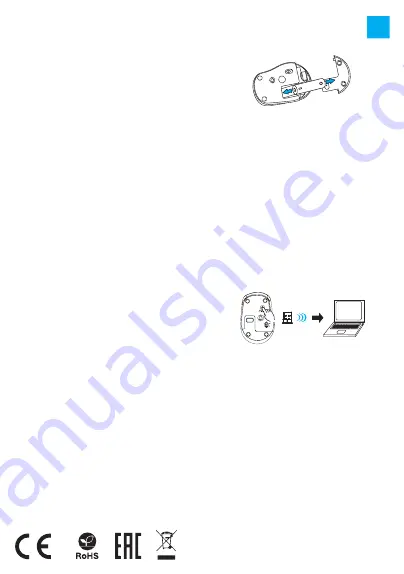
• A termék biztonságos, megfelel az európai uniós
követelményeknek.
• A termék megfelel az RoHS szabványnak
• A WEEE jelölés (áthúzott kuka) használata azt jelöli, hogy az
adott termék nem kezelhető háztartási hulladékként. Az
elavult eszköz megfelelő ártalmatlanítása által elkerülhető
az emberi egészségnek és a környezetnek a
veszélyeztetése, amit a készülékben előforduló veszélyes
anyagok, keverékek vagy alkatrészek okozhatnak, továbbá
kiküszöböli a készülék nem megfelelő tárolását és
kezelését. A szelektív gyűjtés lehetővé teszi azoknak az
anyagoknak és alkatrészeknek a visszanyerését, amelyekből
a készülék készült. A termék újrahasznosításával
kapcsolatos részletes tájékoztatásért keresd fel a
kiskereskedelmi értékesítési pontot, ahol a terméket vetted,
vagy a helyi hatóságot!
• Az IMPAKT S.A. kijelenti, hogy az NMY-1688 készülék
megfelel a 2014/53/EU, 2011/65/EU i 2015/863/EU
irányelvek alapvető követelményeinek és egyéb vonatkozó
rendelkezéseinek. A teljes CE megfelelőségi nyilatkozat a
www.impakt.com.pl oldalon a termék fül alatt található.
• Kapcsolja be a számítógépet vagy egyéb kompatibilis
berendezést
• Győződjön meg arról, hogy az egér alján lévő ON/OFF kapcsoló
ON állásban van-e
• Az egér alján lévő csatornaváltó nyomógombbal válassza ki az
pirossal jelölve
• Csatlakoztassa a vevőt a szabad USB porthoz a számítógépen
• Az operációs rendszer automatikusan telepíti a kívánt vezérlőket
• Ekkor az egér használatra kész
Megjegyzés:
• A berendezés intelligens energiakezelési technológiával van
ellátva. Az alvó üzemmódban lévő egér felébresztéséhez
elegendő annak valamelyik gombját megnyomni.
• Ha az egér hosszabb ideig használaton kívül van, a rajta lévő
ON/OFF kapcsoló lehetővé teszi az akkumulátor energiájával
való takarékoskodást.
БЕЗОПАСНОСТЬ
• Использовать по назначению, неправильная
эксплуатация может привести к повреждению
устройства.
• Самовольный ремонт или демонтаж приводят к отмене
гарантии и могут вызвать повреждения продукта.
• Падение устройства или столкновение с ним может
привести к его повреждению, появлению царапин или
вызвать другие неисправности.
• Не используйте устройство при низких и высоких
температурах, сильном магнитном поле, а также во
влажной или пыльной среде.
ОБЩАЯ ИНФОРМАЦИЯ
• Продукт безопасен, соответствует требованиям ЕС и ТС.
• Продукт изготовлен согласно европейской норме RoHs.
• Использование символа WEEE (перечёркнутый
мусорный бак) обозначает то, что продукт не может
рассматриваться в качестве бытовых отходов. Для
получения более подробной информации относительно
переработки продукта, обратитесь в розничный пункт
продажи, в котором вы купили данный продукт или же с
локальным органом власти.
• Таким образом, IMPAKT S.A. заявляет, что устройство
NMY-1688 соответствует директиве 2014/53/EU,
2011/65/EU i 2015/863/EU. Полный текст декларации
соответсвия CE доступна во вкладке продукта на сайте
www.impakt.com.pl.
ОСНОВНЫЕ ХАРАКТЕРИСТИКИ
• Точный оптический датчик
• Тройной режимы связи
• Умная технология энергосбережения
• Эргономичная форма
СОПРЯЖЕНИЕ НОВОГО УСТРОЙСТВА
С МЫШЬЮ В РЕЖИМЕ BLUETOOTH
• Переместите переключатель ON/OFF на нижней стороне
мыши в положение ON
• Включите Bluetooth на устройстве, которое вы хотите
подключить к мыши
• С помощью кнопки для изменения канала,
расположенного в нижней части мыши, выберите канал
BT 3.0 (синий) или BT 5.0 (зеленый) и удерживайте эту
же кнопку около 5 секунд, чтобы войти в режим
сопряжения, светодиод начнет мигать очень быстро
• Затем перейдите в настройки Bluetooth на устройстве и
выберите из списка мышь Natec Osprey
• После успешного сопряжения светодиод на мышь
перестанет мигать
• Мышь готова к использованию
ПОДКЛЮЧЕНИЕ МЫШИ К РАНЕЕ
СОПРЯЖЕННОМУ УСТРОЙСТВУ
• Включите Bluetooth на устройстве, которое ранее было
сопряжено с мышью
• Включите или выведите мышь из спящего режима
• Мышь автоматически подключится к устройству
ПОДКЛЮЧЕНИЕ МЫШИ С ПОМОЩЬЮ USB-ПРИЕМНИКА
• Включите компьютер или другое совместимое устройство
• Убедитесь, что переключатель ON/OFF, расположенный
в нижней части мыши, находится в положении ON
• С помощью кнопки для изменения канала,
расположенного в нижней части мыши, выберите канал,
отмеченные красным цветом
• Подключите приемник к свободному USB-порту на
компьютере
• Операционная система автоматически установит
необходимые драйверы
• Мышь готова к использованию
Диапазон частот: 2402 MHz – 2480 MHz
Максимальная мощность излучаемая
радиопередатчиком: 2,51 dBm
ГАРАНТИЯ
• 2 года ограниченной
гарантии изводителя
СИСТЕМНЫЕ ТРЕБОВАНИЯ
• ПК или устройство с портом USB
• Windows® XP/Vista/7/8/10/11, Linux, Android
RU
Примечание:
•
Устройство оснащено интеллектуальной технологией
управления питанием. Когда мышь переходит в спящий
режим, нажмите любую кнопку мыши, чтобы разбудить ее.
• Мышь оснащена переключателем ON/OFF для экономии
заряда батареи, когда она не используется в течение
длительного времени.
УСТАНОВКА
УСТАНОВКА / ИЗВЛЕЧЕНИЕ БАТАРЕЙ
Summary of Contents for NMY-1688
Page 1: ...OSPREY User Manual ...



































